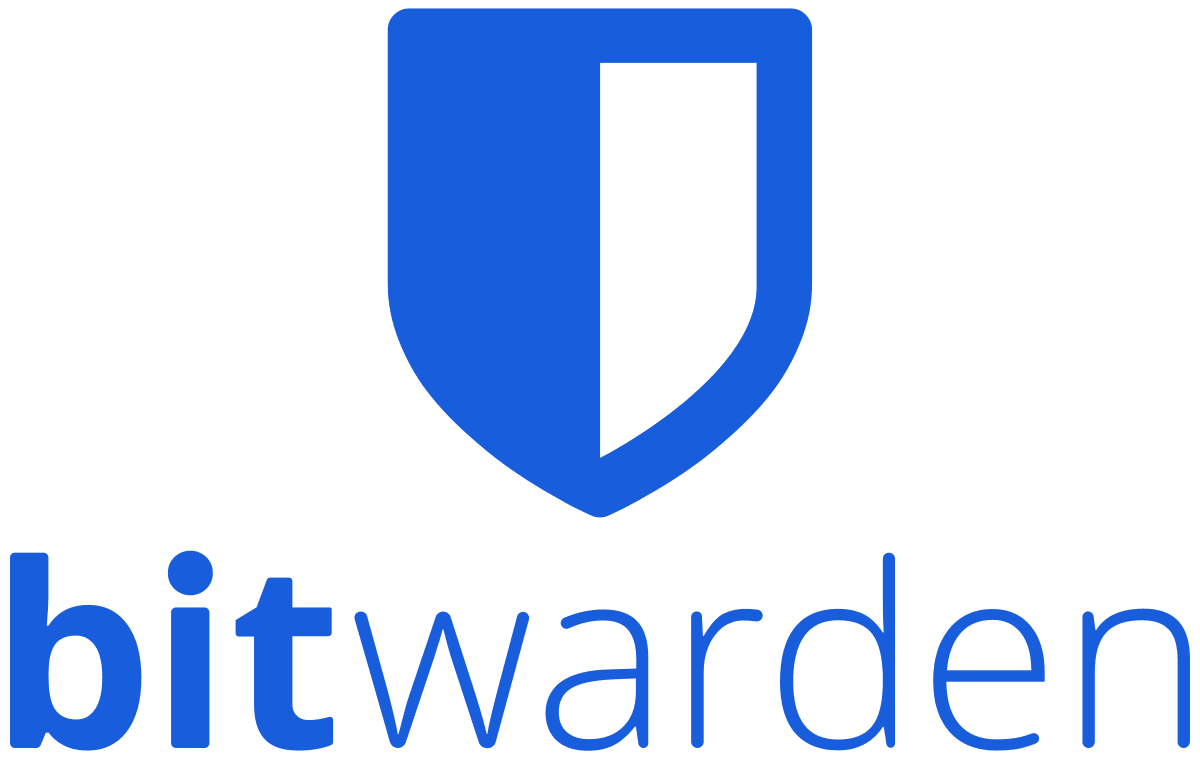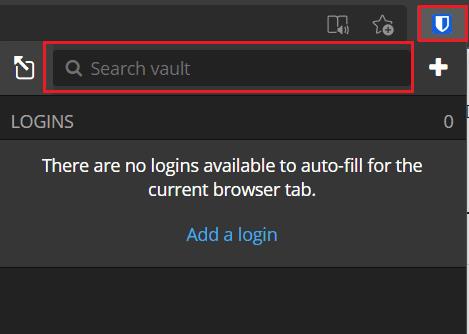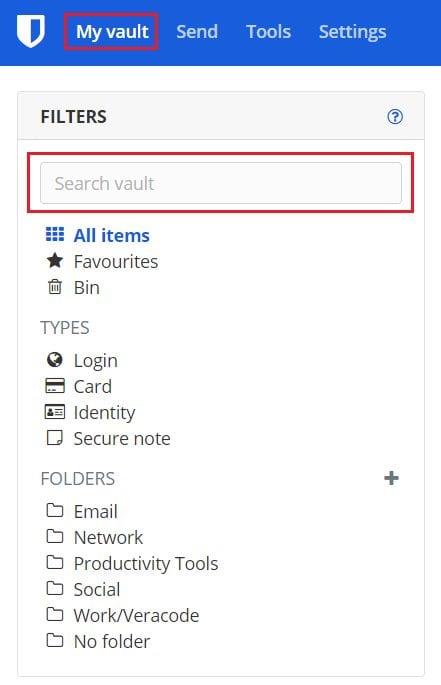Os gerenciadores de senha permitem que você armazene com segurança todos os seus detalhes de login para cada conta que você possui. Ao salvá-los em vez de ter que lembrá-los, você pode optar por garantir que cada serviço que usar tenha uma senha única, longa e complexa. Um dos muitos recursos de usabilidade convenientes que os gerenciadores de senhas, como o Bitwarden, oferecem, é a associação de entradas em seu cofre a um URL. A principal vantagem disso é que, por meio do uso de um algoritmo de correspondência de URL, seu gerenciador de senhas pode sugerir e até mesmo preencher automaticamente os detalhes de login corretos para os sites que você navegar.
Se você optar por não inserir URLs para cada uma de suas entradas, no entanto, ou se preferir não usar a extensão do navegador. Pode ser um pouco mais trabalhoso encontrar o conjunto de credenciais que deseja usar, especialmente se você tiver dezenas de entradas em seu cofre.
Felizmente, os gerenciadores de senhas oferecem uma função de pesquisa que permite pesquisar entradas, poupando o esforço de rolar pela página. A funcionalidade de pesquisa do Bitwarden requer que você digite dois caracteres antes de começar a retornar resultados. Ele também retorna resultados que correspondem ao nome que você atribuiu à entrada ou ao nome de usuário na entrada. Isso oferece mais flexibilidade nos termos de pesquisa inseridos. Por exemplo, você pode pesquisar um pseudônimo usado para ver todas as contas que o usam como nome de usuário.
Como pesquisar seu cofre na extensão do navegador
Para pesquisar suas entradas por meio da extensão do navegador, primeiro abra o painel de extensões. Para fazer isso, clique no ícone da extensão Bitwarden. Em seguida, clique na caixa de texto na parte superior do painel de extensão com o texto de espaço reservado “Pesquisar cofre” e digite o termo de pesquisa. Você não precisa pressionar enter, assim que digitar um segundo caractere, os resultados da pesquisa serão exibidos em tempo real.
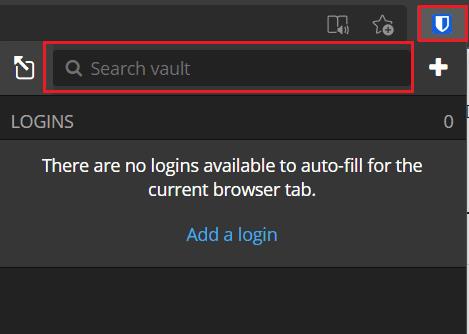
Digite seu termo de pesquisa na caixa de pesquisa na parte superior do painel de extensão.
Como pesquisar o seu cofre no cofre da web
Na guia “Meu cofre” padrão do cofre da web, digite o seu termo de pesquisa na caixa de texto com o texto de espaço reservado “Pesquisar cofre” encontrado na parte superior da barra “Filtro” à esquerda. Assim como na extensão do navegador, seus resultados serão retornados assim que você digitar um segundo caractere.
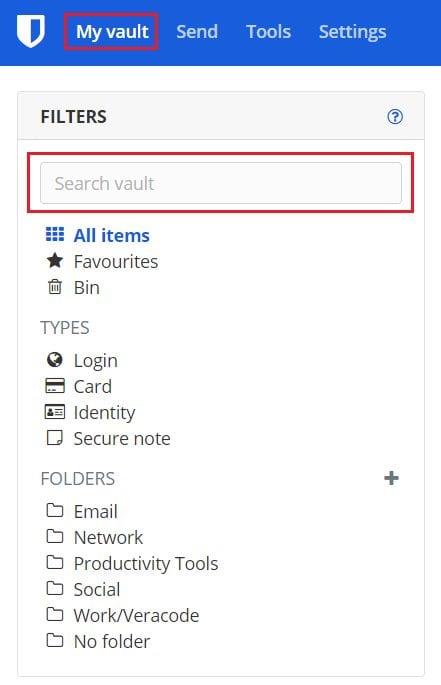
Digite o termo de pesquisa na caixa de pesquisa na parte superior da barra “Filtro” à esquerda da guia principal “Meu cofre”.
A funcionalidade de pesquisa permite que você pesquise manualmente em seu cofre sem ter que percorrer todas as entradas. Seguindo as etapas neste guia, você pode pesquisar seu cofre na extensão do navegador Bitwarden e no cofre da web.